FileMaker Pro 18 Advanced の新機能【セキュリティの管理】
2019年07月18日 10:07 AM
FileMaker 18
FileMaker Pro 18 Advancedにおける新しい「セキュリティの管理」ついてご紹介したいと思います。
<ご紹介する項目>
1:セキュリティ管理画面
2:プラグインのセキュリティ
1.セキュリティ管理画面
FileMaker Pro 18 Advancedでは、セキュリティ管理画面の機能が強化されました。
直観的に設定ができるように機能拡張されています。従来のセキュリティを管理するための
基本設定の仕様画面、詳細設定の仕様画面をなくし、統合された1つの画面になりました。
旧バージョンと比較してみましょう。
〇FileMaker Pro 17 Advancedの管理画面〇
基本設定画面と詳細設定画面が分かれています。
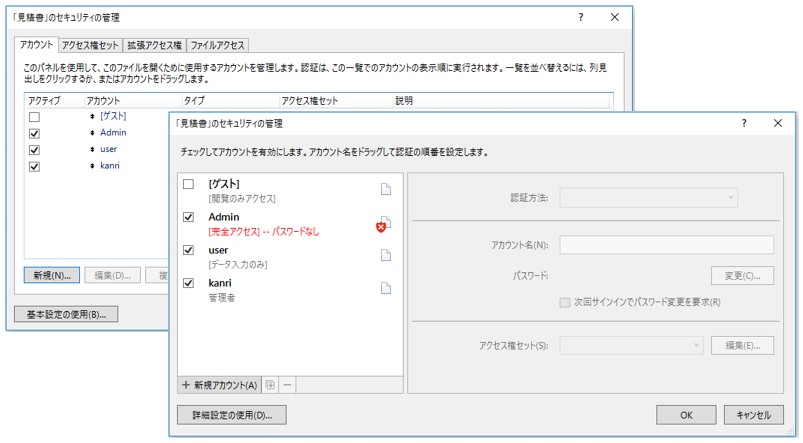
〇FileMaker Pro 18 Advancedの管理画面〇
基本設定と詳細設定画面が統合されています。
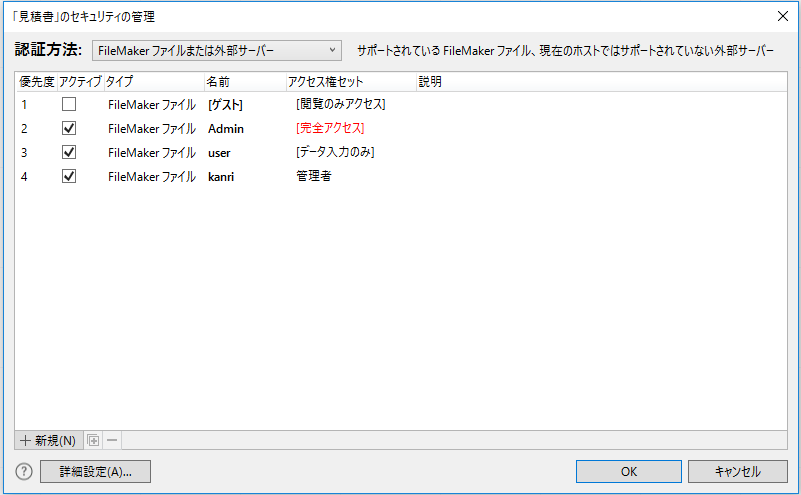
では基本設定画面から見ていきましょう。
新しいセキュリティ管理画面では、メインダイアログのポップアップメニューからアクセス権セットを選択することができます。
またリストからユーザーをクリックすると右側にオプションパネルが表示され「認証方法」、「アカウント名」「パスワード」などアクセス権の各所設定が行えます。
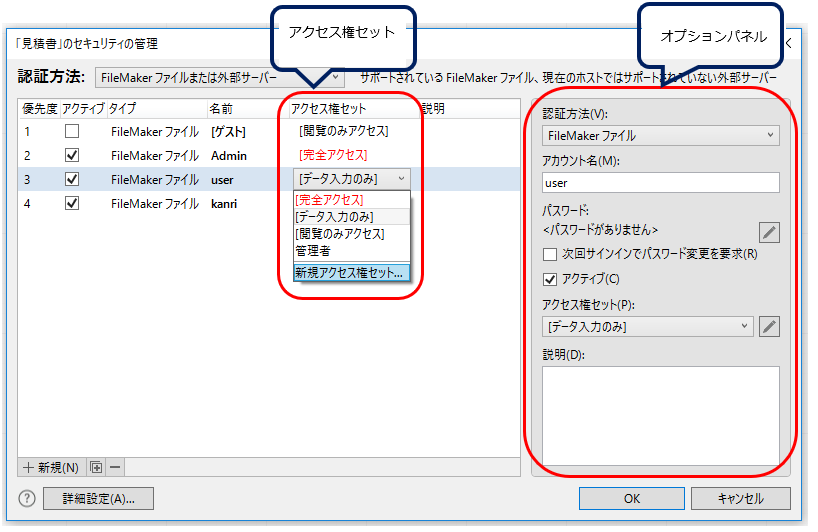
また画面上部の認証方法欄では表示されるアカウントのリストを認証方法ごとに絞り込むことが可能となりました。
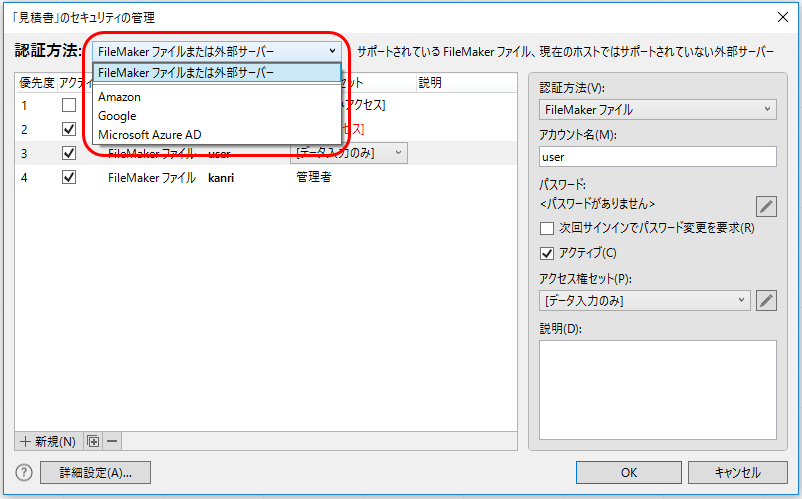
さらに「その他のアクセス権」に「アクセスのないアカウントを管理」が追加されています。
この追加により完全アクセス権を持たないユーザー権限でもこのアクセス権を有効にすることで、
アカウントの管理ができるようになりました。
では、このアクセス権を持つアカウントでファイルを開くとどうなるでしょう。
「セキュリティ」メニュー(「ファイル」→「管理」→「セキュリティ」)がさわれるようになりました。
ここで1つ注意点があります。このアクセス権でセキュリティ管理を行うためには「アクセス権セット(P)」のえんぴつマークをクリックして、開くアクセス権セットの編集画面で「利用できるメニューコマンド」を「すべて」に設定する必要があります。
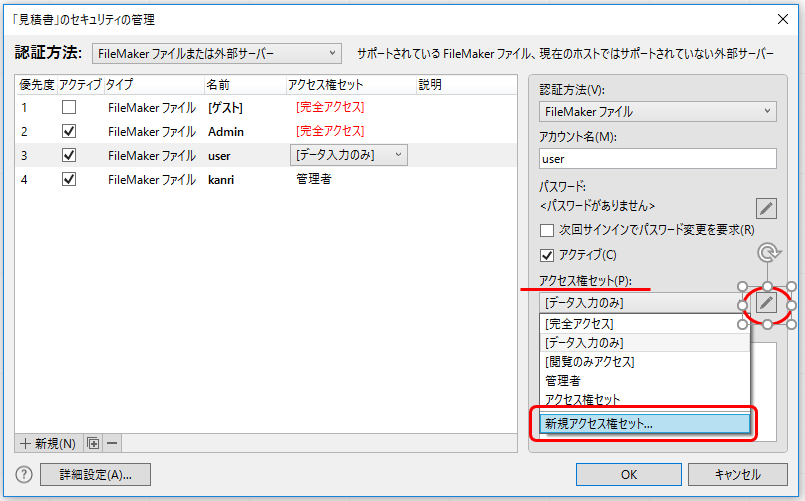
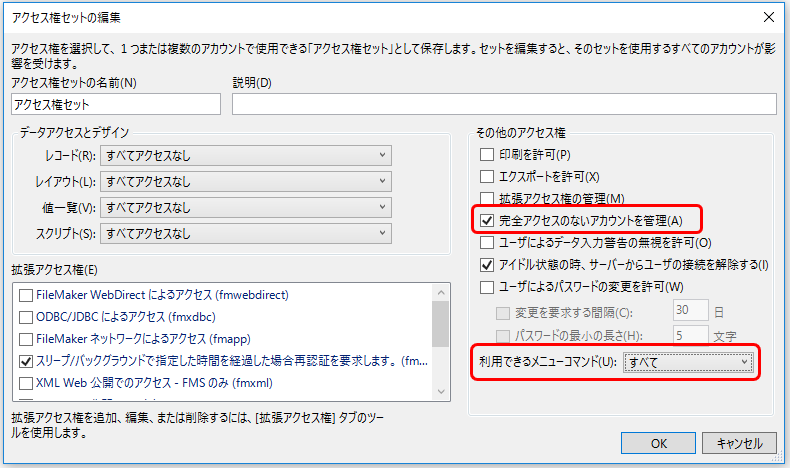
ではセキュリティ設定画面にもどり詳細設定画面を見ていきましょう。
画面の左下「詳細設定」を押下すると詳細セキュリティ設定画面が表示されます。ここでは「アクセス権セット」、
「拡張アクセス権」、「ファイルアクセス」の設定が行えます。
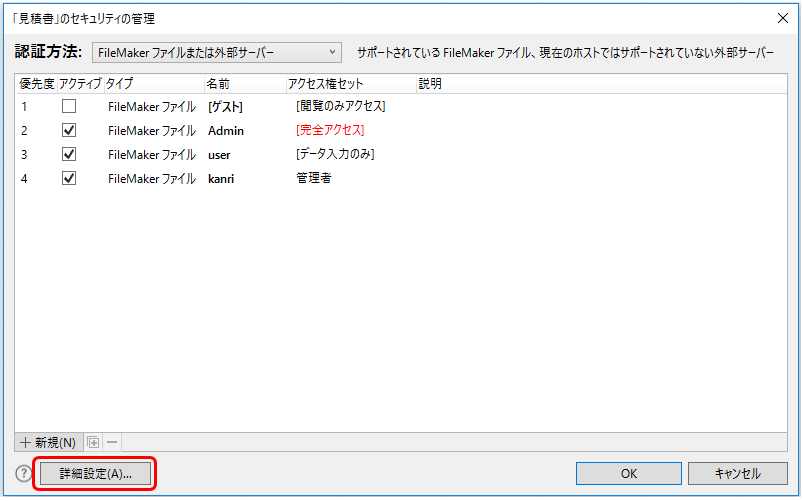
まず「アクセス権セット」の設定画面を見ていきましょう。
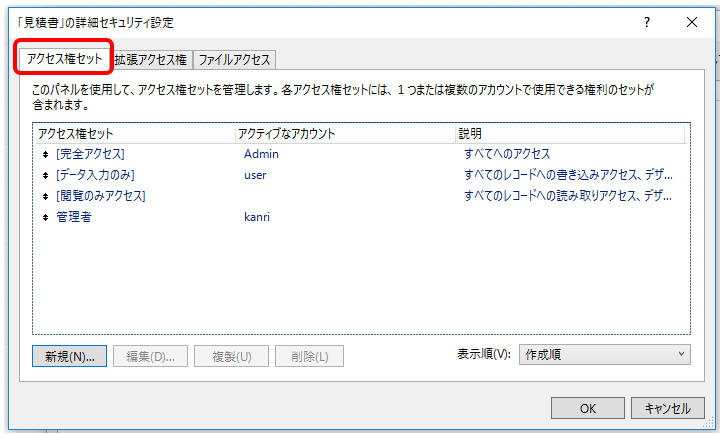
リストから編集したいアクセスセットを選択し「編集」をクリックするとアクセス権セットの編集画面が開きます。
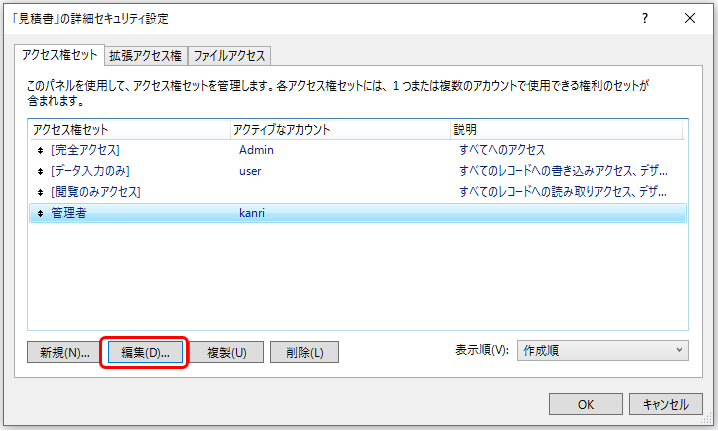
この画面は各アクセス権セットに許可する内容を設定できます。
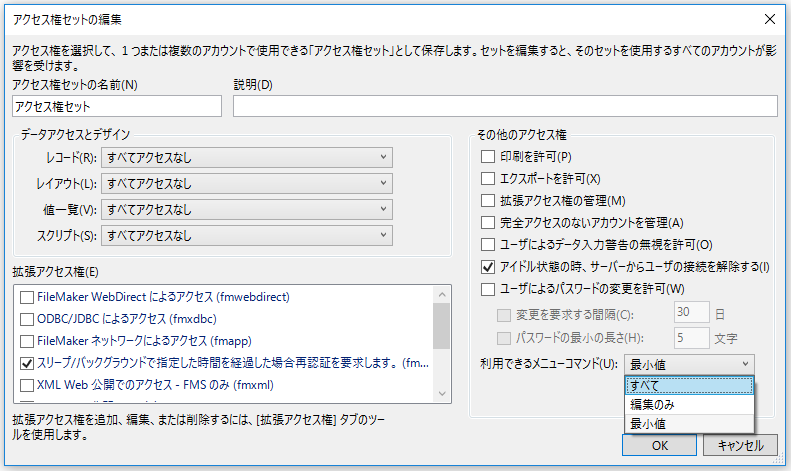
次に「ファイルアクセス」の設定画面を見ていきましょう。
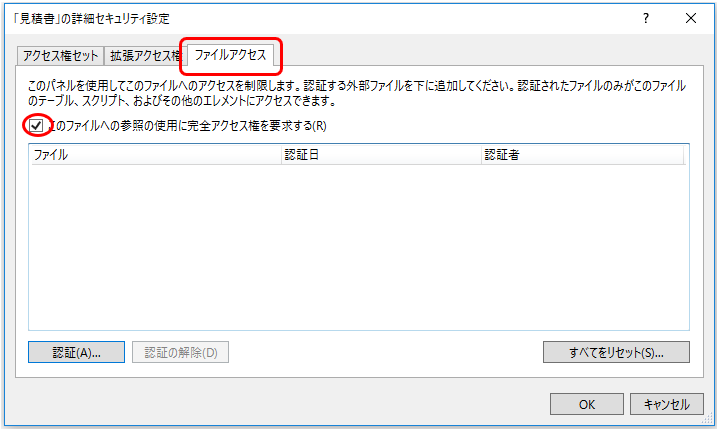
ここではファイルのアクセス認証についての設定が行えます。
FileMaker Pro 18 Advanced で新しく作成したファイルには、「このファイルへの参照の使用に完全アクセス権を要求する」に
自動でチェック「✔」がつくようになりました。この意味は何でしょうか。
それは、このファイルを別のファイルから外部データソースとして参照する場合、このファイルの完全アクセス権を知らないとアクセスができないようにするということです。ご存知の方も多いと思いますがこれは旧バージョンにもあった機能です。
しかし旧バージョンでは自動で有効にはなりませんでした。つまりFileMaker Pro 18 Advancedではユーザーが意識しなくてもデフォルト守られている・・・!
ということになります。
2.プラグインのセキュリティ強化
次は「プラグインのセキュリティ強化」についてご紹介いたします。
プラグインSDKでは、開発者がプラグインにデジタル署名を行うことができます。
署名されていないプラグインの場合、ロード時に以下の警告が表示されるようになりました。
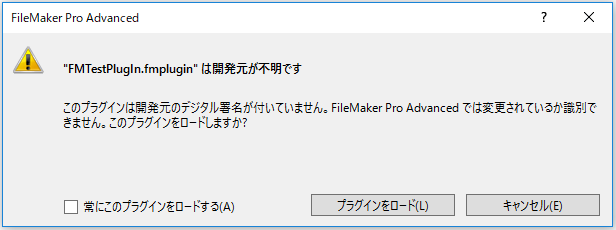
ここで「キャンセル」を押せばユーザーの望まないプラグインが自動でロードされることがなくなります。
「キャンセル」ではなく「プラグインをロード」ボタンを押せばプラグインはロードできてしまうのですが、この警告をユーザーへ通知することにより、ユーザー自身のセキュリティに対する認識度が向上するという効果も生み出されるのではないでしょうか。
以上いかがでしたでしょうか。FileMaker Pro 18 Advancedにおける新しい「セキュリティの管理」ついてご紹介させていただきました。
みなさんがこの新しい機能を利用して、セキュリティの高いシステム作りができますように・・そして少しでもこのブログがお役に立てれば幸いです。
